Diseño de Presentaciones en la Enseñanza (OpenOffice)
Módulo 5: Edición avanzada de objetos
Geometría
Este primer botón, Geometría ![]() , de la ventana Efectos 3D, que aparece en la figura 15.38, nos muestra una serie de opciones encaminadas a ajustar la forma del objeto 3D que hemos dibujado con las herramientas del grupo Objetos 3D o de cualquier otro objeto plano que hemos convertido a 3D con la orden correspondiente o aplicándole una extrusión. Algunas de las opciones del apartado Geometría al usarse con objetos creados con las herramientas Objetos 3D producen extraños efectos ya que están especialmente diseñadas para aplicarse a los objetos 2D convertidos a 3D.
, de la ventana Efectos 3D, que aparece en la figura 15.38, nos muestra una serie de opciones encaminadas a ajustar la forma del objeto 3D que hemos dibujado con las herramientas del grupo Objetos 3D o de cualquier otro objeto plano que hemos convertido a 3D con la orden correspondiente o aplicándole una extrusión. Algunas de las opciones del apartado Geometría al usarse con objetos creados con las herramientas Objetos 3D producen extraños efectos ya que están especialmente diseñadas para aplicarse a los objetos 2D convertidos a 3D.
- Bordes redondeados: en esta casilla podemos indicar el porcentaje de redondeo que queremos asignar a las aristas de la cara frontal del objeto. Esta opción se ve mejor si aplicamos profundidad al objeto y veremos como los bordes del objeto aparecen más o menos biselados dependiendo de la cantidad indicada.
- Profundidad escalada: en esta casilla podemos establecer la proporción en que se debe aumentar o disminuir el área del lado frontal del objeto 3D. Por encima del 100% hace la cara frontal más grande que las superficies de profundidad, por debajo del 100% la cara frontal se hace más pequeña que las superficies de profundidad.
- Ángulo de rotación: usaremos esta casilla para indicar los grados que se deben incluir en el objeto de giro 3D. Esta opción no está disponible para algunos objetos. Si la aplicamos a un toro, a una cáscara, a una semiesfera o a un cuerpo de rotación, veremos que sólo se mostrará del mismo la porción de grados que indiquemos en esta casilla. Así si a un toro de aplicamos 90 grados veremos sólo la cuarta parte del mismo.
- Profundidad: esta casilla nos permite establecer la profundidad de las superficies extrudadas y sólo afecta a los objetos convertidos en 3D. No es válida para los objetos de giro.
- Segmentos: en esta sección podemos establecer el número de segmentos que se utilizarán para dibujar el objeto 3D de rotación. Este número de segmentos podemos establecerlo tanto en Horizontal como en Vertical.
-
Normales: esta sección nos ofrece varios botones con los que modificar el estilo de representación de la superficie 3D. en la figura 15.39 podemos ver un objeto con los tres primeros estilos aplicados.
-
Específico del objeto
 : representa la superficie 3D según la forma del objeto.
: representa la superficie 3D según la forma del objeto.
-
Plano
 : representa el objeto 3D como si estuviese formado por pequeños polígonos y se ven las aristas de cada uno.
: representa el objeto 3D como si estuviese formado por pequeños polígonos y se ven las aristas de cada uno.
-
Esférico
 : representa el objeto 3D suave como si fuese una única superficie con la forma del objeto 3D y no se precisa ningún tipo de arista.
: representa el objeto 3D suave como si fuese una única superficie con la forma del objeto 3D y no se precisa ningún tipo de arista.
-
Invertir los normales
 : activando este botón se invierte la iluminación de los tipos de objetos 3D normales.
: activando este botón se invierte la iluminación de los tipos de objetos 3D normales.
-
Iluminación en dos lados
 : activando este botón el objeto se ilumina desde el interior y desde el exterior. Activando primero este botón y a continuación el anterior conseguimos aplicar una fuente de luz ambiental.
: activando este botón el objeto se ilumina desde el interior y desde el exterior. Activando primero este botón y a continuación el anterior conseguimos aplicar una fuente de luz ambiental.
-
Doble página
 : cuando creamos un objeto 3D por extrusión de una línea a mano alzada y hacemos clic sobre este botón se cierra la forma del objeto 3D.
: cuando creamos un objeto 3D por extrusión de una línea a mano alzada y hacemos clic sobre este botón se cierra la forma del objeto 3D.
-
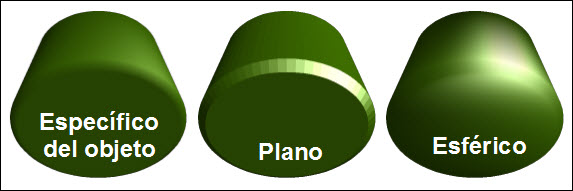
Figura 15.39. Objeto con diferentes estilos aplicados
En la esquina inferior izquierda de esta ventana Efectos 3D encontramos tres botones, dos de los cuales realizan acciones que ya conocemos: Convertir en 3D ![]() y Convertir en cuerpo de rotación
y Convertir en cuerpo de rotación ![]() . El tercero de estos botones, Activar/desactivar perspectiva
. El tercero de estos botones, Activar/desactivar perspectiva ![]() , permite intercambiar entre la forma en perspectiva y la forma en paralelo que ya hemos visto en la barra Configuración 3D. Estos tres botones actúan nada más hacer clic sobre cualquiera de ellos.
, permite intercambiar entre la forma en perspectiva y la forma en paralelo que ya hemos visto en la barra Configuración 3D. Estos tres botones actúan nada más hacer clic sobre cualquiera de ellos.
En la esquina superior derecha de la ventana encontramos otros dos botones cuya acción es necesario conocer: Asignar ![]() (aplica al objeto todos los cambios que hayamos realizado en las demás opciones), Actualizar
(aplica al objeto todos los cambios que hayamos realizado en las demás opciones), Actualizar ![]() (elimina los cambios que hayamos realizado antes de pulsar el botón el botón Asignar).
(elimina los cambios que hayamos realizado antes de pulsar el botón el botón Asignar).